IIS如何更改.Net Framework版本
1、首先在开始菜单点击小娜,如下图所示
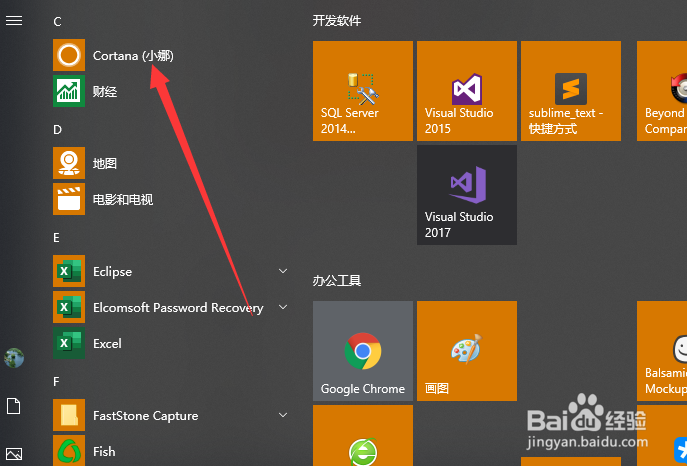
2、接着搜索IIS,点击第一个选项,如下图所示

3、接下来点击应用程序池,如下图所示
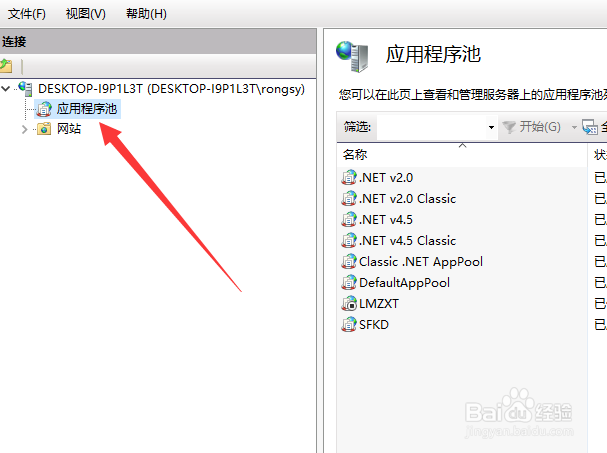
4、然后右键单击一个项目,选择基本设置,如下图所示
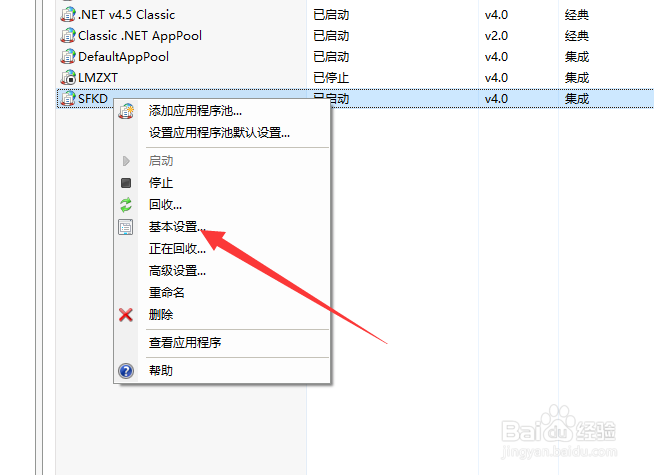
5、在弹出界面下拉框选择版本即可,如下图所示
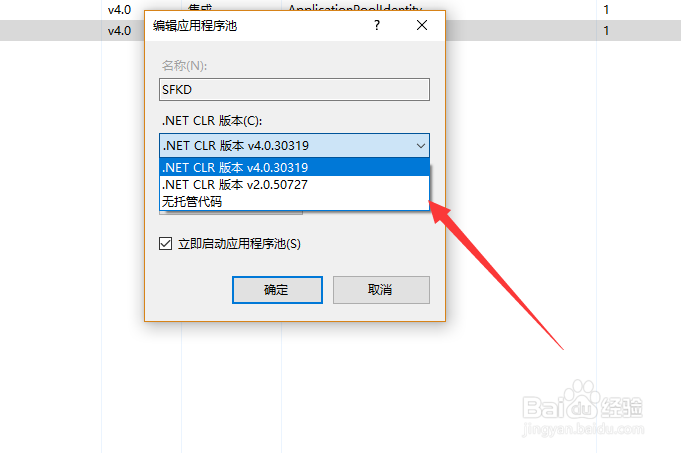
6、也可以直接点击根目录,如下图所示
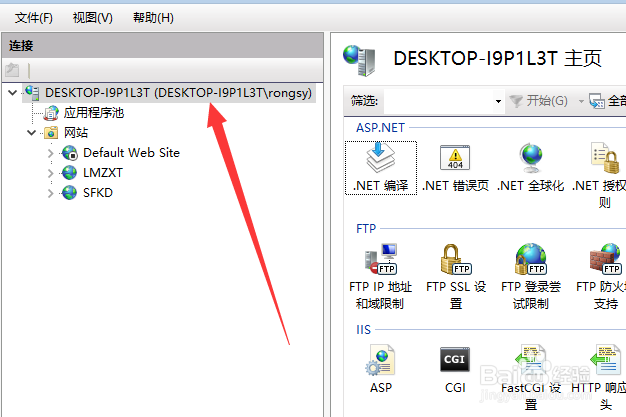
7、接着点击右侧的更改.net framework版本,如下图所示

8、最后也是在下拉界面选择对应的版本,如下图所示

1、1,在开始菜单点击小娜
2,搜索IIS,点击第一个选项
3,点击应用程序池
4,右键单击一个项目,选择基本设置
5,弹出界面下拉框选择版本即可
6,可以直接点击根目录
7,点击右侧的更改.net framework版本
8,也是在下拉界面选择对应的版本
声明:本网站引用、摘录或转载内容仅供网站访问者交流或参考,不代表本站立场,如存在版权或非法内容,请联系站长删除,联系邮箱:site.kefu@qq.com。
阅读量:171
阅读量:141
阅读量:145
阅读量:26
阅读量:171